모든 Android 휴대폰에서 배터리 상태 및 배터리 사이클 수를 확인하는 방법
게시 됨: 2024-05-29스마트폰의 배터리 상태와 배터리 수명은 스마트폰의 수명을 결정하는 가장 중요한 두 가지 요소입니다. 휴대전화의 배터리 상태를 항상 주의 깊게 살펴보는 것이 좋습니다. Android 14를 사용하는 많은 OEM은 새 휴대전화에 배터리 상태를 표시하기 시작했지만 대부분의 기존 Android 기기에는 그렇지 않습니다.
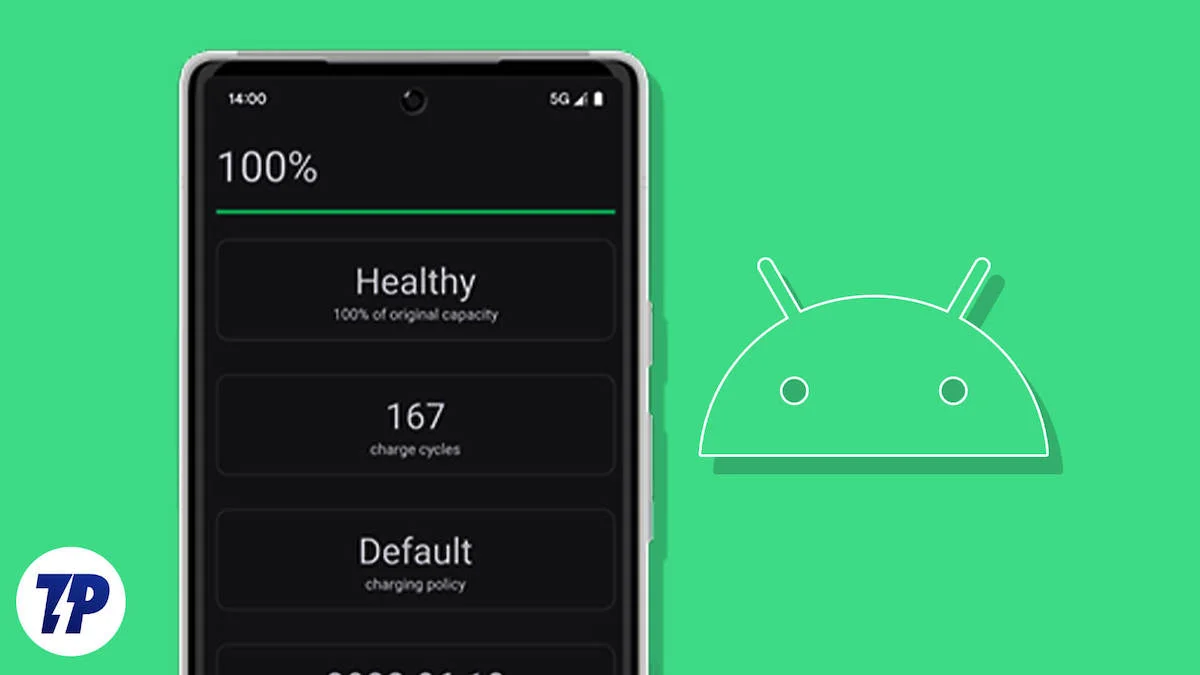
Xiaomi, Realme, Moto 및 심지어 Poco와 같은 브랜드는 Android 14로 업데이트된 기존 휴대폰에 이러한 유용한 기능을 포함하지 않았습니다. 아직 오래되고 안정적인 Android 휴대폰을 가지고 있고 휴대폰의 기능을 자세히 살펴보고 싶다면 배터리 잔량, 올바른 위치에 오셨습니다. 이 블로그에서는 Android 휴대폰의 배터리 상태와 배터리 사이클 수를 확인하는 방법을 보여 드리겠습니다.
Android 스마트폰의 배터리 상태를 확인하는 가장 쉬운 방법부터 시작해 보겠습니다.
목차
설정 앱에서 배터리 상태 확인
Android 14로 업데이트할 예정이거나 이미 업데이트를 받은 새 기기가 있는 경우 휴대전화에 배터리 상태가 표시될 가능성이 높습니다. 대부분의 경우 배터리 상태 검색은 대부분의 새로운 Samsung, Pixel, Oneplus 및 Moto 장치에서 작동합니다. 데모 목적으로 OnePlus 12R을 사용했습니다.
- 설정 앱을 열고 상단의 검색창을 클릭하세요.
- 상태 또는 배터리 상태를 검색합니다.
- 다음 결과를 클릭하세요.
- 휴대전화에는 최대 용량으로 배터리 상태가 표시되어야 합니다.
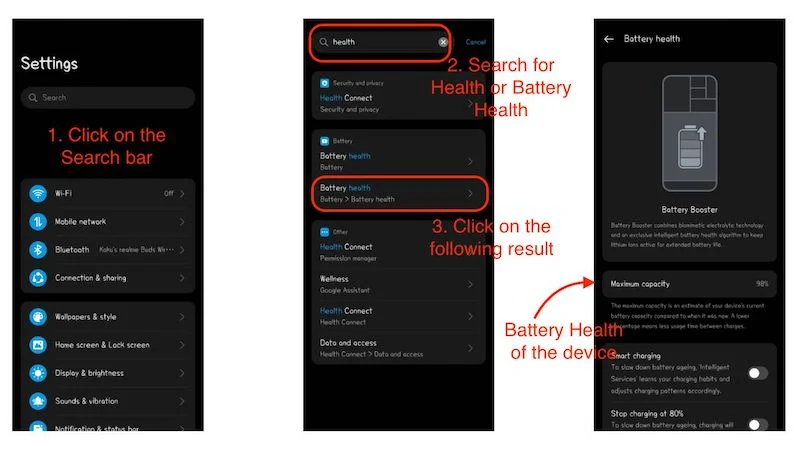
최대 용량은 장치가 휴대폰 배터리의 현재 예상 용량을 나타냄을 의미합니다. 이 수치가 100%보다 낮으면 기기의 배터리가 그만큼 약해졌음을 의미합니다. 우리의 경우 최대 용량은 98%입니다. 이는 배터리 성능이 2% 저하되었음을 의미합니다. 또한 배터리 상태가 항상 백분율로 표시될 필요는 없습니다. 때때로 제조업체에서는 배터리 상태를 양호 또는 불량으로 표시하기도 합니다.
이는 Android 휴대폰의 현재 배터리 상태를 표시하는 가장 쉬운 방법입니다. 그러나 이는 Android 14 이상을 실행하는 기기에서만 작동합니다. 기기가 Android 14용 업데이트를 받지 못하는 경우 다음으로 앱이나 다이얼 코드를 사용하여 휴대전화 배터리 상태를 확인해야 합니다.
다이얼 코드를 사용하여 배터리 상태 확인
모든 Android 기기는 다이얼 코드를 사용합니다. 이는 운영 체제의 필수적인 부분이며 제조업체는 이를 사용하여 스마트폰을 진단합니다. 어떤 경우에는 이러한 다이얼 코드가 배터리 상태를 확인하는 데 도움이 될 수 있습니다. 항상 작동하는 것은 아니지만 시도해 볼 가치가 있습니다. 여기에서 전화 걸기 코드를 사용하여 휴대폰 배터리 상태를 확인하는 방법을 알아볼 수 있습니다.
- Android 기기에서 다이얼러 앱을 열고 다음 특정 코드를 누르세요: *#*#4636#*#* .
- 그 위에 테스트라고 적힌 화면이 나타납니다. 테스트 메뉴 또는 숨겨진 Android 테스트 메뉴라고 합니다.
- 여기에서 배터리 정보 페이지를 찾아야 합니다.
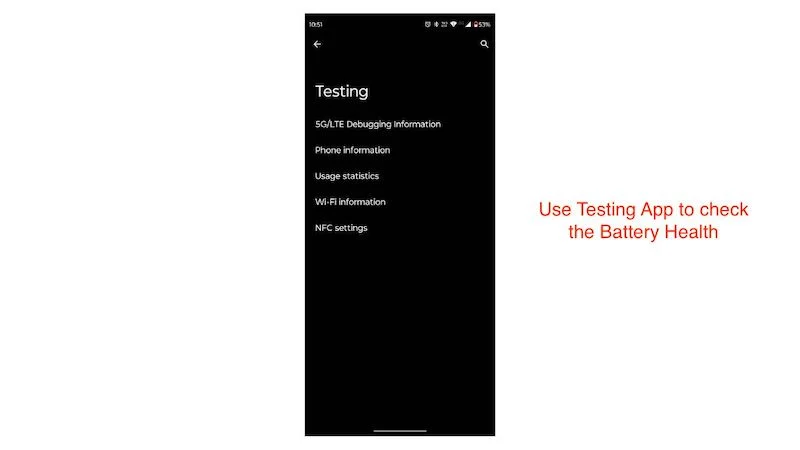
대부분의 새 기기에서는 배터리 정보 페이지가 표시되지 않지만, 예를 들어 Android 초기 버전이나 Android 9 또는 10을 실행하는 기기 등 오래된 기기를 사용하는 경우 해당 페이지를 찾을 가능성이 적습니다. 이는 스마트폰의 배터리 상태를 확인하는 매우 쉬운 방법이기도 합니다. 이 페이지에 액세스할 수 없는 경우 타사 앱을 사용하는 것이 좋습니다.
타사 앱을 사용하여 배터리 통계를 확인하세요.
Android 휴대폰의 배터리 상태를 정확히 알고 싶지 않다면 Android 휴대폰의 올바른 배터리 상태를 보여줄 수 있는 두 가지 매우 유용한 Android 앱이 있습니다. 무료이며 Play 스토어에서 사용할 수 있습니다.
1. 암페어
그것은 타사 앱이 아닌 자사 앱처럼 작동하는 매우 훌륭하게 디자인되고 사용하기 쉬운 애플리케이션입니다. Android 시스템과 휴대폰 하드웨어에서 제공하는 데이터를 사용합니다. 이는 매우 좋은 추정 결과를 보여주며 스마트폰에 적합한 충전기와 케이블의 조합을 찾는 데도 도움이 될 수 있습니다.
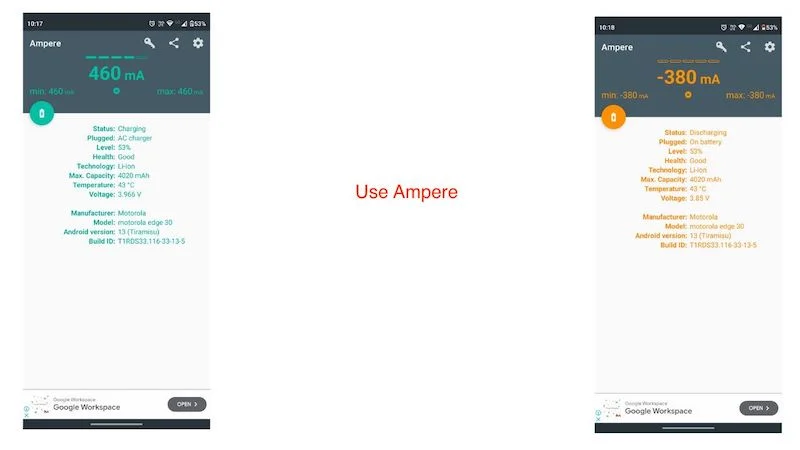
- 배터리의 현재 상태(충전 또는 방전)를 표시합니다.
- 배터리 상태가 좋거나 나쁩니다.
- 배터리가 설계된 최대 용량입니다.
- 스마트폰 모델과 안드로이드 버전입니다.
- 휴대전화가 충전되는 속도를 밀리암페어 단위로 표시하고 최소값과 최대값도 표시합니다.
- 방전되는 경우도 마찬가지입니다.
- 광고를 제거하는 프로 버전도 있습니다.
2. 전자
처음부터 스마트폰 배터리를 잘 관리하고 싶은 사용자를 위해 특별히 고안된 매우 가벼운 애플리케이션입니다. Android 휴대폰의 배터리 상태에 대한 다양한 정보를 표시하는 여러 페이지로 구성된 잘 디자인된 사용자 인터페이스가 있습니다. 스마트폰을 오래 사용하고 싶다면 필수입니다.
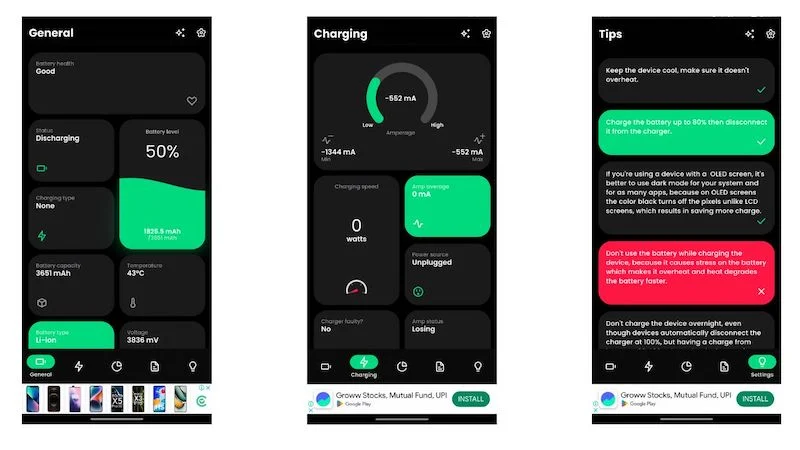
스마트폰의 배터리 상태가 걱정된다면 이 애플리케이션은 필수입니다. Electorn이 제공하는 일부 기능은 다음과 같습니다.
- 앱은 배터리 상태에 대한 다양한 정보를 제공하는 여러 페이지로 나누어져 있습니다.
- 일반 페이지에는 스마트폰 배터리의 충전 및 방전 상태가 표시됩니다. 또한 최대 배터리 용량도 포함되어 있습니다.
- 충전 페이지에는 충전 속도와 휴대전화가 충전되는 전력량이 표시됩니다. 또한 충전기에 결함이 있는지 여부도 알려줄 수 있습니다.
- 사용량 페이지에는 현재 앱 사용량이 표시됩니다. 앱이 배터리를 어떻게 소모하는지 보여줍니다.
- 기능 페이지에서는 2가지 항목에 대한 알람을 설정할 수 있습니다. 배터리가 부족하고 배터리가 완전히 충전되었습니다.
- 팁 페이지에서는 Android 휴대폰의 배터리를 절약하기 위한 몇 가지 중요한 팁을 찾을 수 있습니다. 이 팁은 이해를 돕기 위해 색상으로 구분되어 있습니다.
이 앱이 100% 작동하려면 일부 권한을 부여해야 합니다. 우리는 그만한 가치가 있다고 생각하며 시도해 보아야 합니다.
두 앱 모두 배터리 상태를 계속 확인하려는 사용자에게 이상적입니다. 둘 다 매우 정확하고 사용하기 쉽습니다. Electron은 배터리 상태에 대한 자세한 정보도 제공하는 반면, Ampere는 간단한 접근 방식을 사용하여 가장 중요한 정보만 표시합니다. 어떤 프로그램을 사용해야 할지 잘 모르겠으면 두 프로그램을 모두 사용해 본 후 가장 마음에 드는 프로그램을 사용하는 것이 좋습니다.
그러나 Android 휴대폰의 배터리 상태에 대한 정확한 정보를 찾고 있다면 다음 앱이 아마도 세 가지 앱 중 최고일 것입니다. 휴대폰의 정확한 배터리 상태를 백분율로 표시하고 충전 주기 횟수도 표시합니다. 처음에는 설정이 조금 복잡하지만 계속 진행하면 앱을 쉽게 설치할 수 있습니다.
Shizuku와 배터리를 사용하여 배터리 상태 확인
Shizuku는 고급 Android 사용자에게 절대적인 신의 선물인 Android 앱입니다. 모든 사람이 Android 기기를 루팅하여 추가 기능을 추가하고 다양한 맞춤 ROM을 사용했던 때를 기억하십니까? 오늘날 루팅은 거의 멸종되었지만 OEM은 장치를 루팅하는 것이 내부 장치를 물리적으로 조작하는 것만큼 어렵다는 전통을 확립했습니다. 반면에 Shizuku는 이러한 모딩 및 사용자 정의 접근 방식을 채택하여 사용하기가 훨씬 쉽습니다.
Shizuku를 사용하면 시스템 수준 API에 액세스하기 위해 장치를 루팅할 필요가 없습니다. 간단히 Shizuku를 설치하고, 개발자 옵션 및 무선 디버깅과 같은 기능을 활성화하고, Shizuku를 휴대폰과 페어링할 수 있습니다. 이 모든 작업은 Shizuku가 시스템 수준 API에 액세스하기 위해 내부적으로 사용하는 ADB 명령을 사용하여 수행됩니다.
Shizuku는 사용하기에 안전하지만 기능을 완전히 이해하려면 약간의 학습 곡선이 필요합니다. Shizuku를 사용하여 시스템 수준 API에 액세스하는 여러 앱이 있습니다. 그러한 앱 중 하나가 배터리입니다. Shizuku를 사용하고 시스템 수준 API에 액세스합니다. aBattery는 Android 11 이상을 실행하는 휴대폰에서 안정적으로 작동하는 매우 간단한 앱입니다.
Shizuku 및 aBattery 구성
Shizuku와 aBattery를 사용하여 배터리 상태와 배터리 사이클 횟수를 표시하는 방법을 살펴보겠습니다.
먼저 Google Play 스토어에서 Shizuku 와 aBattery를 설치하세요. 이제 모든 단계에 따라 두 앱을 모두 구성하세요.

- Android 휴대폰에서 설정 앱을 엽니다.
- 검색창을 클릭하고 빌드번호를 검색하세요.
- 빌드 번호를 빠르게 7번 클릭하세요.
- 개발자라는 알림을 받게 됩니다.
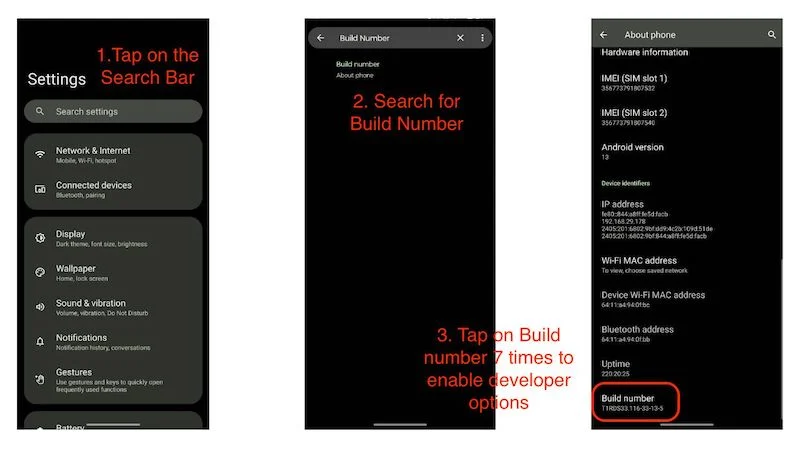
- 이제 기본 설정 페이지로 돌아가서 개발자 옵션을 검색하세요.
- 다음 결과를 열어 개발자 옵션 페이지를 엽니다.
- 아래로 스크롤하여 USB 디버깅 및 무선 디버깅을 활성화합니다.
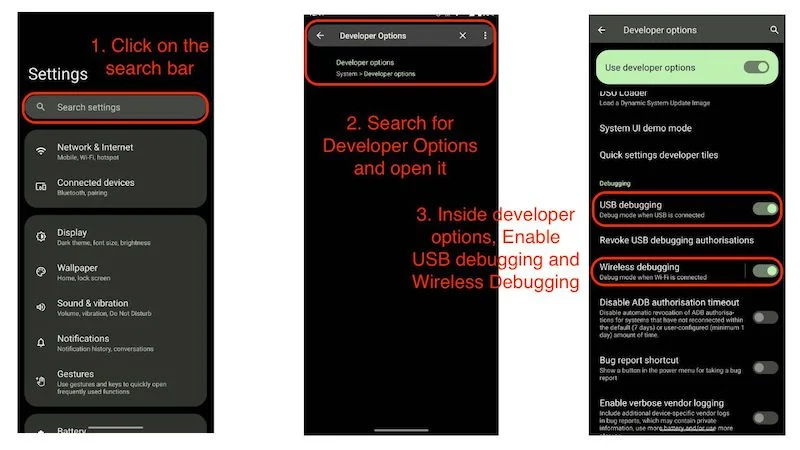
이제 Shizuku 앱을 열 차례입니다.
- Shizuku 앱을 열면 상단에 표시됩니다(Shizuku가 실행되고 있지 않음).
- aBattery에 대한 액세스 권한을 부여하려면 Shizuku를 시작해야 합니다.
- 여기에서 페어링 버튼을 클릭하세요.
- 이제 개발자 옵션을 탭하세요. (개발자 옵션 설정 페이지가 열립니다.)
- 아래로 스크롤하여 무선 디버깅 왼쪽을 탭하여 엽니다.
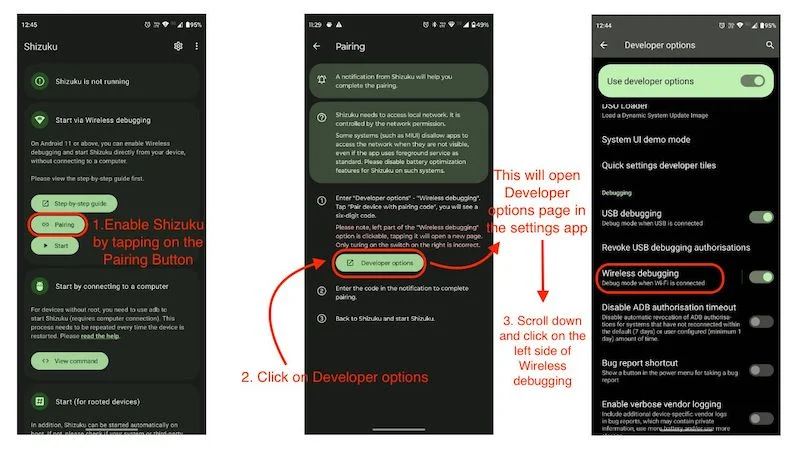
- "페어링 모드로 장치 페어링"이라는 두 번째 옵션을 선택합니다.
- 그러면 Shizuku의 페어링 서비스에 입력하는 데 필요한 페어링 코드가 제공됩니다.
- 알림 패널을 아래로 스와이프하고 페어링 모드 시작을 클릭합니다.
- 페어링 코드를 입력하면 짜잔! 이제 Shizuku를 성공적으로 시작할 수 있습니다.
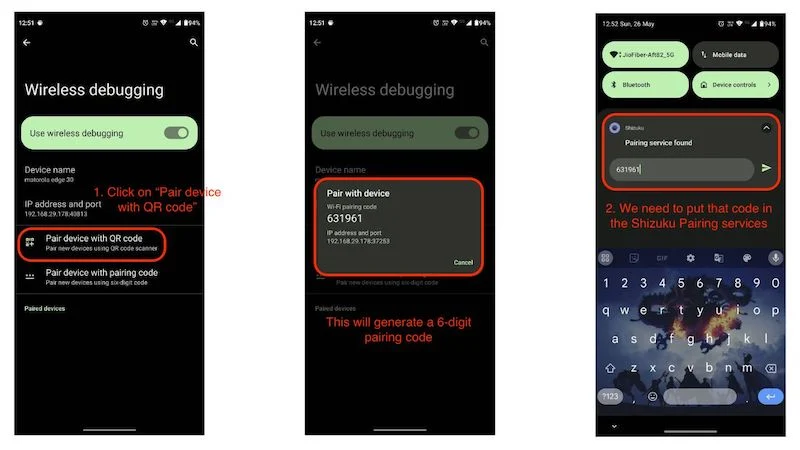
Shizuku를 다시 한 번 열어 서비스를 시작하세요.
- 시작 버튼을 클릭하면 Shizuku가 ADB 서비스를 시작합니다.
- 앱이 올바르게 구성되면 상단에 "Shizuku가 실행 중입니다"라는 메시지가 표시됩니다.
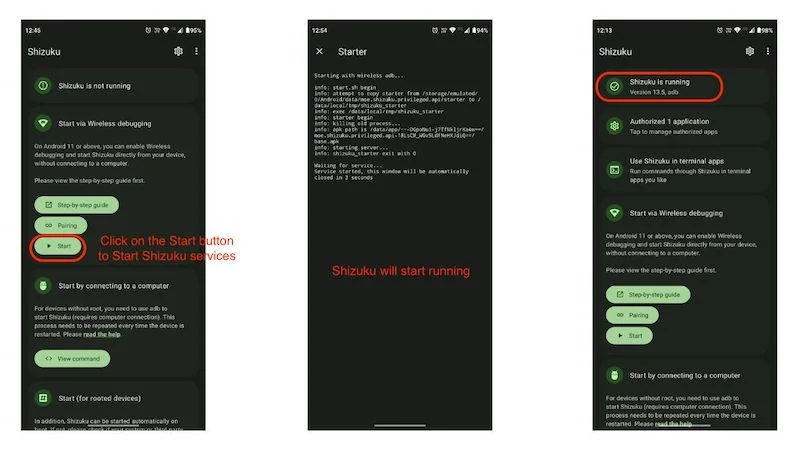
- 이제 "승인된 0개 애플리케이션"이라는 두 번째 옵션을 클릭하세요.
- 여기에서 토글 스위치를 클릭하여 배터리를 활성화합니다.
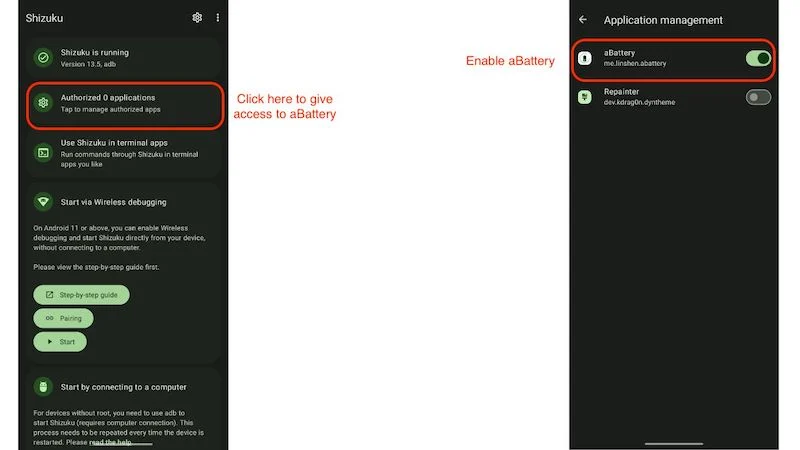
이제 배터리를 열 시간입니다
- 배터리를 열면 배터리의 최대 용량과 사이클 횟수를 확인할 수 있습니다.
- aBattery는 OEM의 HAL 속성을 사용하여 배터리 정보를 올바르게 읽습니다.
- OEM이 HAL을 올바르게 구현하지 않은 경우 결과가 부정확할 수 있습니다.
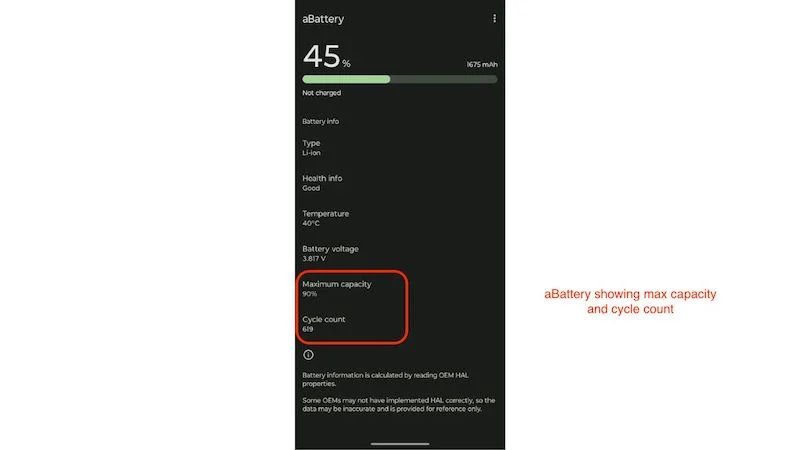
대부분의 경우 OEM이 HAL을 올바르게 구현하지 않으면 aBattery가 전혀 작동하지 않습니다. 또한 충전 주기 횟수는 충전을 위해 기기를 연결한 횟수와 충전을 중단하기 위해 충전기를 분리한 횟수에 따라 달라집니다. 휴대폰이 특정 충전 수준에 도달했는지 여부는 중요하지 않습니다.
Android 휴대폰의 배터리 수명을 확인하는 3가지 방법이 있습니다. 이 방법은 중고 또는 리퍼브 Android 기기를 구매할 계획인 경우에도 유용합니다. 이러한 방법을 사용하여 Android 휴대폰의 배터리 상태를 확인할 수 있지만, 배터리 용량을 장기간 유지하기 위해 취해야 할 특정 단계도 있습니다.
스마트폰 배터리 상태를 절약하기 위한 팁
위 기사는 Android 사용자에게 가장 적합하지만 이 팁은 모든 스마트폰 사용자에게 유용하다고 생각합니다. 대부분의 스마트폰 사용자가 일상적으로 스마트폰을 사용할 때 간과하는 몇 가지 기본 팁입니다.
- 환기가 잘 되는 곳에서 기기를 충전하세요. 온도 상승은 최신 스마트폰 배터리의 주요 문제점 중 하나입니다. 이러한 배터리는 시간이 지남에 따라 노후화될 수 있지만 스마트폰 주변이 지속적으로 뜨거워지면 잘 노후화되지 않습니다. 우리는 스마트폰을 (특히 여름에) 통풍이 잘되거나 환기가 잘 되는 방에서 사용해야 한다고 믿습니다.
- 높은 온도는 배터리 건강에 좋지 않습니다 . 휴대폰으로 동영상을 녹화하거나, 카메라 앱으로 계속 사진을 찍거나, 심지어 게임을 할 경우에도 후면 커버를 벗겨야 휴대폰의 열이 잘 방출될 수 있습니다.
- 최적화 충전 모드 사용: iOS와 마찬가지로 대부분의 Android OEM도 장기적으로 휴대폰 배터리를 절약할 수 있는 특수 충전 모드를 제공합니다. 최적화된 충전 모드는 배터리가 더 빨리 소모되는 것을 방지할 뿐만 아니라 대부분의 경우 충전 속도가 느려지는 것 같지 않고 휴대폰이 뜨거워지지 않을 정도로 휴대폰 충전 속도가 느려집니다. 이는 장기적으로 배터리 수명을 보존할 수 있는 절대적인 신의 선물입니다.
- 장치를 지속적으로 충전하지 마십시오. 기기를 지속적으로 충전한다는 것은 기기를 항상 충전기에 연결해 두어서는 안 된다는 의미입니다. 배터리를 일정 비율까지 방전시킨 다음 휴대폰을 다시 연결하세요. 20%를 권장하는데 이는 좋은 수준입니다. 전화를 사용하고 20%에 도달했을 때만 연결하십시오. 또한 휴대폰을 100%까지 계속해서 충전할 가치가 없습니다. 이러한 배터리는 특정 충전 주기에 맞게 설계되었으며 휴대폰을 항상 1005까지 충전하면 충전 주기 횟수가 줄어들기 때문입니다.
참고 항목: 스마트폰 배터리 상태를 최대화하는 방법
다음은 장기적으로 기기의 배터리를 절약하기 위해 일상 생활에서 구현할 수 있는 몇 가지 팁입니다. 이 글이 여러분이 안드로이드 휴대폰의 배터리 상태를 잘 관리하는 데 도움이 되기를 바랍니다. 세 가지 방법을 모두 사용하여 Android 휴대폰의 배터리 상태를 확인할 수 있습니다. 이 방법은 휴대폰을 오랫동안 사용하고 싶은 사람에게 이상적입니다. 그러나 Android 휴대폰의 배터리에 대해 너무 많이 생각하지 않는 것이 좋습니다. 최신 스마트폰은 매우 지능적이며 Android 운영 체제 자체는 Android 휴대폰의 배터리를 절약하기 위해 여러 가지 방법을 사용합니다. 휴대전화의 배터리가 부족한 경우 iOS와 달리 대부분의 Android 휴대전화에서 배터리를 교체하는 것이 더 쉽고 저렴합니다. 그러니 배터리 수명에 대해 너무 많이 생각하지 말고 휴대전화를 계속 사용하세요.
Android 배터리 상태에 관한 FAQ
휴대폰의 배터리 수명을 어떻게 확인할 수 있나요?
배터리 수명은 일반적으로 실제 배터리의 상태에 따라 달라집니다. 휴대폰의 최적화, 배터리 관리 품질 등 스마트폰의 배터리 수명에 영향을 미치는 여러 변수가 있지만, 휴대폰의 배터리 성능이 어떤지 확인하는 확실한 방법은 스마트폰의 배터리 상태를 확인하는 것입니다. . 위 문서의 첫 번째 단계에 따라 Android 휴대폰의 배터리 상태를 확인할 수 있습니다. 오래된 장치가 있는 경우 다른 두 단계를 수행할 수도 있습니다.
휴대폰 배터리가 불량인지 어떻게 알 수 있나요?
휴대폰 배터리 불량의 징후 중 하나는 휴대폰이 예전만큼 오래 지속되지 않는다는 것입니다. 배터리는 화학물질로 만들어지며, 화학물질도 노화됩니다. 우리는 이것을 화학적 노화라고 부릅니다. 또한 새롭고 업데이트된 소프트웨어가 설치된 오래된 스마트폰은 때때로 모든 작업을 따라갈 수 없기 때문에 휴대전화가 이를 따라잡기 위해서는 더 많은 처리 능력이 필요하다는 점을 명심하세요! 이로 인해 배터리 수명이 단축됩니다.
배터리를 100% 건강하게 유지하려면 어떻게 해야 합니까?
간단히 대답하자면, 스마트폰 배터리를 100% 건강하게 유지할 수 있는 방법은 없다는 것입니다. 전화기 사용을 중단하고 실험실 환경에 보관하지 않는 한. 우리는 휴대폰 배터리를 더 오랫동안 사용할 수 있다고 믿습니다. 위의 팁을 따르면 휴대폰 배터리가 오랫동안 완벽하게 작동할 것입니다.
75% 배터리 상태는 얼마나 오래 지속되나요?
글쎄, 75% 배터리 전원은 오랫동안 충분하지 않을 수 있으므로 하루에 두 번 이상 장치를 충전해야 합니다. 가장 중요한 점은 배터리가 특정 비율(이 경우 75%) 아래로 떨어지면 교체해야 한다는 것입니다. 그렇지 않으면 통제되지 않은 종료가 발생할 수 있습니다.
급속충전이 배터리 건강에 안 좋나요?
특히 Xiaomi, OnePlus, Moto, Oppo 및 Iqoo와 같은 제조업체의 최신 휴대폰에는 초고속 충전 기술이 탑재되어 있으며 배터리는 다른 스마트폰만큼 오래 지속됩니다. 충전 속도가 휴대전화에 얼마나 영향을 미치는지는 알 수 없습니다. 휴대폰이 너무 뜨거워지면 안 좋을 수도 있고, 기기가 빨리 충전되면 좋을 수도 있습니다. 밖에 나가기 전에 10분 동안 플러그를 꽂기만 하면 하루 종일 주스를 마실 수 있습니다. 우리는 전화기가 과열되지 않도록 해야 한다고 생각합니다. 열은 고속 충전보다 휴대폰 배터리에 더 많은 영향을 미칠 수 있습니다.
내 휴대폰의 배터리 상태를 확인하는 코드는 무엇입니까?
휴대폰의 배터리 상태를 확인하는 데 사용할 수 있는 코드는 *#*#4636#*#* 입니다. 이 코드를 사용하여 휴대폰의 배터리 상태를 확인할 수 있습니다. 그러나 항상 작동하는 것은 아닙니다. 대부분의 새 기기에서는 배터리 정보 페이지가 표시되지 않을 수 있지만, Android 초기 버전이나 Android 9 또는 10을 실행하는 기기 등 오래된 기기를 사용하는 경우에는 배터리 정보 페이지를 찾을 가능성이 적습니다.
나쁜 배터리 상태는 어떤가요?
나쁜 배터리 상태에 대한 명확한 정의는 없습니다. 휴대폰이 하루 종일 지속되지 않고 여러 번 충전해야 하는 경우 이를 배터리 수명 부족이라고 합니다. 동일한 문제가 발생하고 장치가 무작위로 꺼지고 응결되는 경우 배터리 수명이 부족한 경우일 수 있습니다.
휴대폰 배터리 상태를 확인할 수 있는 앱이 있나요?
예, 휴대폰의 배터리 상태를 확인할 수 있는 여러 앱이 있지만 모든 앱이 정확한 배터리 상태를 퍼센트로 확인할 수 있는 것은 아닙니다. 이 두 가지를 모두 수행할 수 있는 앱이 하나 있습니다. 기기의 정확한 배터리 상태와 배터리 사이클 수를 모두 표시하는 것입니다. 앱 이름은 aBattery입니다. 무료이며 위의 기사에 따라 Shizuku의 도움으로 구성할 수 있습니다.
15와트로 충전되는 휴대폰에 67와트, 44와트, 100와트, 50와트 또는 33와트 휴대폰 충전기를 사용할 수 있나요?
네, 휴대폰에는 어떤 충전기든 사용할 수 있습니다. 그러나 전력량이 더 높은 충전기는 장치 자체가 고속 충전을 지원하는 경우에만 장치를 빠르게 충전합니다. 장치가 지원하는 최대 전력량이 15와트인 경우에만 장치가 충전됩니다. 더 중요한 것은, 빠르게 충전하기 위해서는 해당 기기가 어떤 충전 기술을 지원하는지 자세히 살펴봐야 한다는 것입니다.
느린 충전이 배터리에 도움이 되나요?
느린 충전은 장치가 더 천천히 충전되어 열이 덜 발생하므로 배터리 건강에 좋을 수 있습니다. 따라서 장기적으로는 느린 충전이 도움이 될 수 있습니다. 그러나 배터리 기술이 많이 향상되었으며 제조업체는 소프트웨어와 특수 하드웨어를 사용하여 휴대폰의 충전 속도를 제어할 수 있습니다. 우리 의견으로는 이론적으로는 배터리를 더 천천히 충전하는 것이 좋은 생각이지만 오늘날의 기술로는 더 이상 그럴 가치가 없습니다.
